Die Ausführung eines speziellen Codes, welcher Dateien auf die Festplatte schreibt,
erfordert einen manuellen Eintrag in der Richtlinienkonfigurationsdatei. Das
Richtlinientool kann für solch einen Eintrag in einer solchen Datei genutzt
werden.
Das
Richtlinientool ist Bestandteil des Sun Java Plug-In
(C:\Programme\Java\j2re1.4.0_03\bin\policytool.exe).
- Starten
Sie das Richtlinientool via Doppelklick aus dem Windows-Explorer.
- Öffnen
Sie die Konfigurationsdatei für Applets über Datei / Öffnen. Die Datei
".java.policy" finden Sie in Ihrem Benutzerprofil (z.B. C:\Dokumente und
Einstellungen\"Ihr Benutzerprofil"\). Sollte diese Datei nicht existieren, so
öffnen Sie die Datei "java.policy" aus dem Sun Java Plug-In Ordner
.\lib\security (z.B.
C:\Programme\Java\j2re1.4.0_03\lib\security).
- Modifizieren Sie den Richtlinieneintrag indem Sie den
Eintrag "Codebase <ALL>" markieren und anschließend auf den Button
"Richtlinieneintrag bearbeiten" klicken.
- Es
erscheint ein neues Dialogfenster.
- Wählen
Sie den Button "Berechtigung hinzufügen". Im nachfolgenden Fenster müssen
folgende Einstellungen vorgenommen werden:
- Öffnen
Sie die Drop-Down Liste "Berechtigung:" und wählen hier "File Permission"
aus. In dem Textfeld rechts neben der Drop-Down Liste erscheint jetzt der
Eintrag "java.io.FilePermission" (siehe Screenshot).
- Selektieren Sie "<<ALL FILES>>" aus der
Drop-Down Liste "Zielname:".
- In der
letzten Drop-Down Liste "Aktionen:" wählen Sie "write" aus, um den
Schreibzugriff zu ermöglichen.
Der
"Berechtigungen" Dialog sollte jetzt wie folgt aussehen:
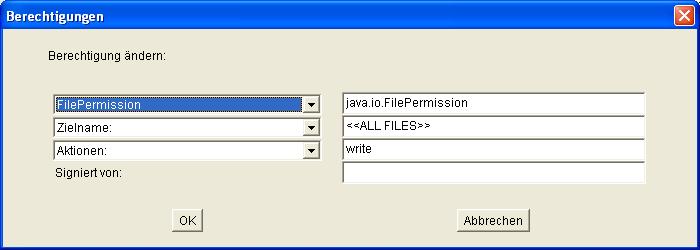
- Klicken
Sie "OK". Es erscheint wieder das "Richtlinieneintrag" Dialogfenster. Die von
Ihnen konfigurierte Berechtigung muss jetzt in der Liste aufgeführt sein.
- Schließen Sie das Dialogfenster durch einen Klick auf
"Fertig".
- Speichern Sie die Änderungen mit Datei / Speichern
unter in die Datei ".java.policy" in Ihr Benutzerprofilordner (z.B.
C:\Dokumente und Einstellungen\"Ihr Benutzerprofil"\).